小编给大家分享一下win10如何取消开机登录密码,相信大部分人都还不怎么了解,因此分享这篇文章给大家参考一下,希望大家阅读完这篇文章后大有收获,下面让我们一起去了解一下吧!
1,首先打开Windows10系统后,右键点击桌面左下角的开始按钮,在弹出的菜单中点击“运行”菜单项。
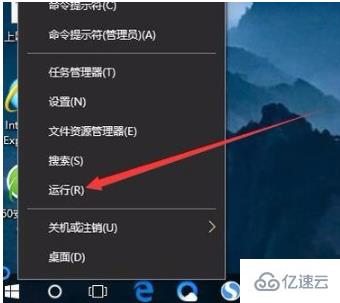
2,这时就可以打开Windows10系统的运行窗口了。

3,然后在弹出窗口中输入Control Userpasswords2命令,点击确定按钮。
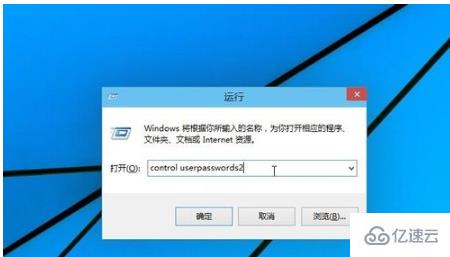
4,在打开的用户账户窗口中,去掉“要使用本计算机,用户必须输入用户名和密码”前的勾选,然后点击应用按钮
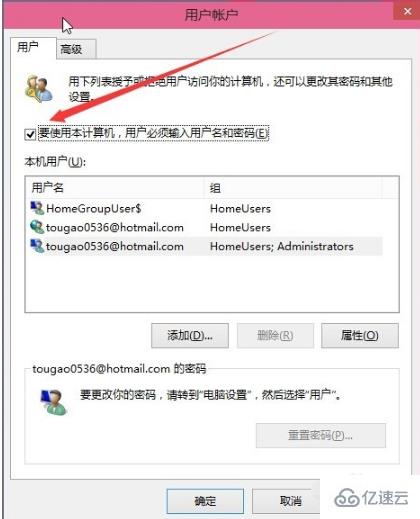
5,在弹出窗口中输入自动登录的用户名与密码,最后点击确定保存退出。
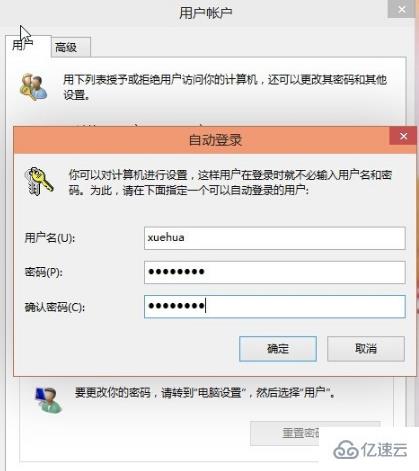
6,重新启动电脑后,下次开机就不用输入登录密码即可实现自动登录了。

以上是“win10如何取消开机登录密码”这篇文章的所有内容,感谢各位的阅读!相信大家都有了一定的了解,希望分享的内容对大家有所帮助,如果还想学习更多知识,欢迎关注亿速云行业资讯频道!
免责声明:本站发布的内容(图片、视频和文字)以原创、转载和分享为主,文章观点不代表本网站立场,如果涉及侵权请联系站长邮箱:is@yisu.com进行举报,并提供相关证据,一经查实,将立刻删除涉嫌侵权内容。